お気に入り画面
Excelファイル、他のOfficeファイル、フォルダなどあちこち散らばったファイルをカテゴリ毎に管理する機能です。
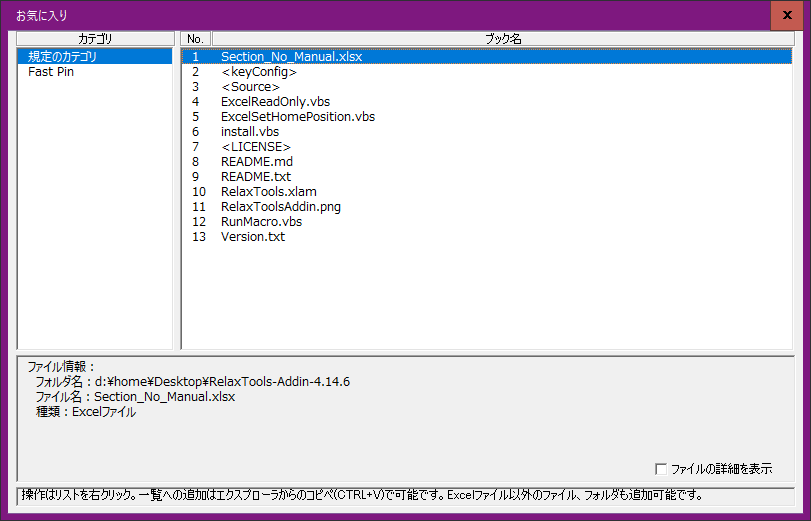
| No. | 場所 | 説明 |
|---|---|---|
| 1 | 左上 | カテゴリウィンドウ |
| 2 | 右上 | ファイルウィンドウ |
| 3 | 下 | ファイル情報ウィンドウ ファイル情報を表示、コピペ等に利用可能です。 |
ファイルの詳細を表示
ファイルの詳細を表示をチェックするとファイルのプロパティが表示されますがファイルアクセスが増え、遅くなります。
ファイルの詳細を表示をチェックするとファイルのプロパティが表示されますがファイルアクセスが増え、遅くなります。
カテゴリメニュー
カテゴリを右クリックすると表示されるメニューです。
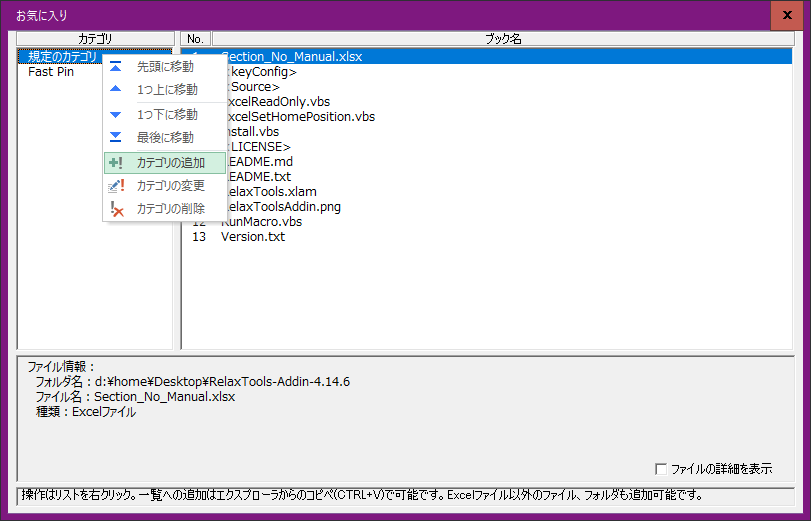
| No. | メニュー | 使用法 |
|---|---|---|
| 1 | 先頭に移動 | 選択したカテゴリを先頭に移動します。 |
| 2 | 一つ上に移動 | 選択したカテゴリを一つ上に移動します。 |
| 3 | 一つ下に移動 | 選択したカテゴリを一つ下に移動します。 |
| 4 | 最後に移動 | 選択したカテゴリを最後に移動します。 |
| 5 | カテゴリの追加 | カテゴリを追加する。 |
| 6 | カテゴリの変更 | カテゴリを変更する。 |
| 7 | カテゴリの削除 | カテゴリを削除する。 |
特殊なカテゴリ「Fast Pin」
Fast Pin にファイルを登録すると、お気に入りのボタン横のドロップダウンで即アクセスが可能です。
上位10ファイルのみが表示されます。
Fast Pin にファイルを登録すると、お気に入りのボタン横のドロップダウンで即アクセスが可能です。
上位10ファイルのみが表示されます。
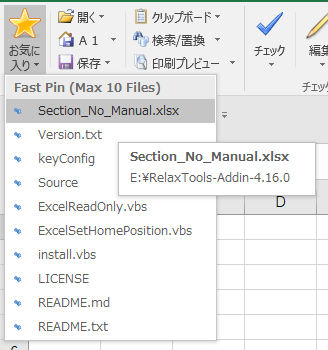
ファイルメニュー
ファイルを右クリックすると表示されるメニューです。
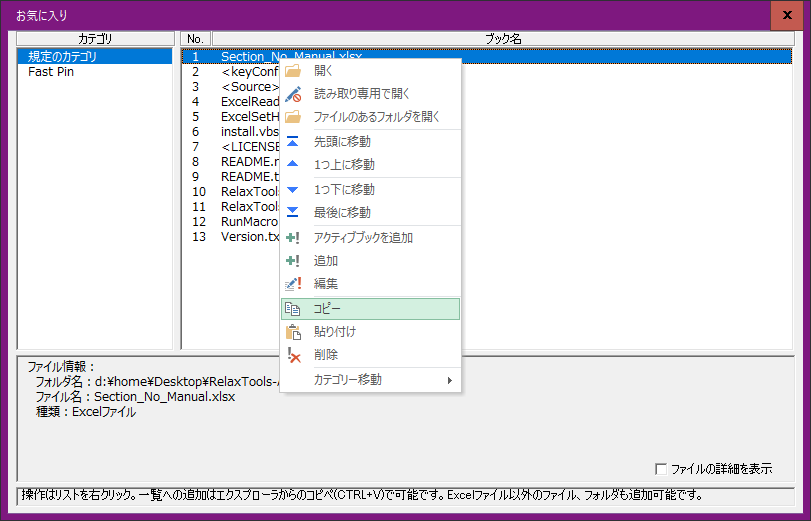
| No. | メニュー | 使用法 |
|---|---|---|
| 1 | 開く | 選択したファイル開く |
| 2 | 読み取り専用で開く | 選択したファイルを読み取り専用で開く。 |
| 3 | ファイルのあるフォルダを開く | 選択したファイルあるフォルダをエクスプローラで開きます。 |
| 4 | 先頭に移動 | 選択したファイルを先頭に移動します。 |
| 5 | 一つ上に移動 | 選択したファイルを一つ上に移動します。 |
| 6 | 一つ下に移動 | 選択したファイルを一つ下に移動します。 |
| 7 | 最後に移動 | 選択したファイルを最後に移動します。 |
| 8 | アクティブブックの追加 | 現在アクティブなブックをお気に入りに追加します。 |
| 9 | 追加 | ファイル名を入力してお気に入りを追加します。 |
| 10 | 編集 | 選択したファイルを編集します。 |
| 11 | コピー | 選択したファイルをクリップボードにコピーします。お気に入り内での貼り付け、エディタへの貼り付け、エクスプローラへの貼り付けが可能な形式でコピーします。 |
| 12 | 張り付け | クリップボードのファイル情報をもとにお気に入りに追加します。エクスプローラからのコピペでお気に入りにファイルを追加可能です。 |
| 13 | ファイルの削除 | 選択したファイルを削除します。 |
エクスプローラとの連携が便利
お気に入りに追加するならエクスプローラからのコピペ。
お気に入りに入れておけば異なる場所のファイル一括してOutlookに添付やファイルサーバなどにコピーも可能です。
お気に入りに追加するならエクスプローラからのコピペ。
お気に入りに入れておけば異なる場所のファイル一括してOutlookに添付やファイルサーバなどにコピーも可能です。


最近のコメント